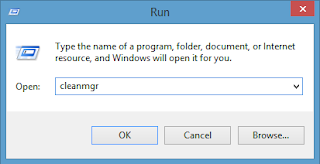कंप्यूटर की स्पीड बढ़ने के सबसे बेस्ट तरीके। जानिए !
कई बार हम कंप्यूटर पर काम करते वक्त कम्प्यूटर की स्पीड से परेशान हो जाते है। फिर हम कई बार मॉनिटर को बार बार खोल के चेक करते है तो हमारा आधा टाइम मॉनिटर ठीक करने में ही निकल जाता है। इसके लिए कई बार हम कंप्यूटर को रेस्टार्ट करते है लेकिन कंप्यूटर फिर भी परेशान करना बंद नहीं करता है।
इसलिए बहुत सारे यूजर यह सवाल करते है कि उनका कंप्यूटर धीमा क्यों है, जब उन्होंने कंप्यूटर नया ख़रीदा था, तब उनका कंप्यूटर बहुत बढ़िया चल रहा था लेकिन जैसे जैसे अपने कंप्यूटर को उन्होंने यूज़ करना शुरू किया कंप्यूटर की स्पीड धीमी पड़ती गयी और कंप्यूटर बहुत slow चलने लगता है। तो आपके इस सवाल का जवाब हम आपको यहाँ पर देने जा रहे है। कई बार ऐसे कारण होते है कि जिनके बारे में आपको नहीं होता है। यहाँ से ऐसे टिप्स बताये गए है जिनको फॉलो करके आप अपने कंप्यूटर की स्पीड बढ़ा सकते है।
Computer में अधिकतम Free Space रखे
कई बार हमारे कंप्यूटर की स्पीड धीमी होने का एक कारण कंप्यूटर में अधिक डेटा का स्टोर करना भी होता है। हमको खुद पता नहीं होता है कि हमारे कंप्यूटर की हार्डडिस्क कब भर गयी है और तब कंप्यूटर Slow काम करने लगता है या किसी फाइल को खोलने पर वह फाइल बार–बार बंद हो जाता है। इससे आपकी वह फाइल करप्ट होने का भी डर रहता है।
समान्यता हम सोचते है कि कंप्यूटर की हार्डडिस्क के खाली होने से या उसके फुल होने से स्पीड का क्या लेना देना है। लेकिन यहाँ पर आपको बता दे कि जब आपके कंप्यूटर या लैपटॉप की हार्डडिस्क फुल हो जाती है तो उसमे जो डेटा स्टोर होता है उसे प्रोसेस यानि खोलने के लिए आपका कंप्यूटर हार्डडिस्क के स्पेस का इस्तेमाल करने लगता है और अगर ऐसे में आपके कंप्यूटर की हार्डडिस्क में नहीं होता है तो कम्प्यूटर डाटा को प्प्रोसेस करने के लिए वह पहले से जायदा टाइम लेता है।
ये भी पढ़े –
तो इससे सुरक्षित रखने का एक ही तरीका है कि आप अपने कंप्यूटर की हार्डडिस्क को जायदा से जायदा फ्री रखे। अगर आप अपने कंप्यूटर में जायदा डाटा रखते है तो external हार्ड ड्राइव का इस्तेमाल करे और जो भी अतिरिक्त डेटा है उसे अपने external हार्ड ड्राइव में सेव करके रखे। इससे अपने कंप्यूटर की हार्ड डिस्क फ्री रहेगी और आपका कंप्यूटर कभी स्लो नहीं होगा।
यूज़लेस Application/ Software uninstall करें
हमारे कंप्यूटर में कई ऐसे सॉफ्टवेयर इनस्टॉल होते है जिनका उसे हम एक बार ही यूज़ करके छोड़ देते है। कई बार किसी सॉफ्टवेयर को किसी खास काम के लिए तुरंत इंस्टाल करके भूल जाते है जबकि उसका उपयोग हमे मे दूबारा नहीं करना होता है। ऐसे software हमारे Computer में इंस्टाल रहने से जब भी आप अपने कंप्यूटर को ऑन करते है तो ये सॉफ्टवेयर भी ऑटोमेटिक स्टार्ट हो जाते है। ये सॉफ्टवेयर आपके कंप्यूटर या लैपटॉप की RAM और प्रोसेस्सर का इस्तेमाल करते है जिससे आपके कंप्यूटर की स्पीड धीरे धीरे कम हो जाती है। तो ऐसे सॉफ्टवेयर को कंप्यूटर से ुनिस्टॉल करना जरुरी होता है।
इन software को इनस्टॉल करने के लिए आपको अपने कंप्यूटर में Control Panel में जा कर Program & Feature में उसी सॉफ्टवेयर पर right click करके uninstall कर दे।
Startup प्रोग्राम को डेसिबल करें
Start Up प्रोग्राम के बारे में बहुत कम लोगो को पता होता है क्योंकि आप किसी सॉफ्टवेयर को तो इनस्टॉल कर देते हो लेकिन Startup application के बारे में बहुत कम जानकारी होने के कारन आप इस पर ध्यान नहीं देते हो। लेकिन ये प्रोग्राम आपके कंप्यूटर की स्पीड को बहुत स्लो कर देते है। जब भी आपकी विंडो स्टार्ट होती है तो ये एप्लीकेशन उससे पहले स्टार्ट हो जाते है जिससे आपका कम्पुयटर स्टार्ट होने में सामान्य टाइम से अधिक टाइम लेता है। ये प्रोग्राम आपके कंप्यूटर की RAM और Processor का इस्तेमाल करने के कारण दूसरे प्रोग्राम को स्टार्ट होने के लिए पूरी RAM और नहीं देते है। जिससे कारण आपका कम्प्यूटर स्लो हो जाता है।
कैसे करे
इन्हे बंद करने के लिए आपको अपने कंप्यूटर के Task Manager में जाना होगा। इसके लिए आपको अपने कंप्यूटर के keyboard में एक साथ Ctrl + Alt + Del को प्रेस करना होगा। यहाँ से आपका Task Manager खुल जायेगा। टास्क मैनेजर पर क्लिक करके आपको इसके अंदर टॉप साइड ने Start Up पर जाना होगा। यहाँ से आप जिन प्रोग्राम को बंद करना चाहते है उस पर Right Click करने Desible करना होगा।
अगर आपके कंप्यूटर में ग्राफ़िक कार्ड है तो आपको अपनी हार्ड डिस्क को खाली रखना जरुरी होता है क्यों कि विंडो 7 विंडो 8 विंडो 10 में Visual Effects का होना होता है। जब भी आप कंप्यूटर लेते है तो उसमे कुछ कुछ ग्राफ़िक मेमोरी होती है। जो आपके कंप्यूटर की स्पीड को प्रभावित करती है।
Tempers फाइल को डिलीट करे
जब आप अपने कंप्यूटर पर काम करते है तो कई बार कुछ फाइल की टेम्परेरी फाइल के रुप स्टोर हो जाती है। इसके कारण कई बार आपके कंप्यूटर के स्पीड स्लो तो होती ही है, साथ में आपका कंप्यूटर हैंग भी करने लगता है। इन फाइल्स को डिलीट करना जरुरी होता है जिससे आपके कंप्यूटर में आपका डाटा भी सुरक्षित रहता है।
कैसे करे
इन फाइल्स को डिलीट करने के लिए आपको अपने कंप्यूटर के Start पर Right Click करके Run को ओपन करना होगा। इसके पश्चात आपको उसमे “%temp% टाइप करके ok करना होगा। इसके पश्चात आपके सामने Temp file का फोल्डर खुल जाएगा। अब आपको सभी फाइल को select करके अपने कीबोर्ड में Shift + Del के साथ एंटर करना होगा इसके बाद आपकी सभी फाइल परमानेंट डिलीट हो जाएगी।
कंप्यूटर की Drive को clean करे
आपके कंप्यूटर की हार्ड डिस्क में भी जंक फाइल स्टोर होती रहती है जिसके कारण आपके कंप्यूटर की स्पीड बहुत स्लो हो जाती है। इसके लिए आपको अपने कंप्यूटर की हार्ड डिस्क को समय समय पर डिस्क clean भी करना जरुरी होता है। जिससे हार्डडिस्क के अंदर की जंक फाइल डिलीट हो जाये और आपके कंप्यूटर की स्पीड भी इससे बढ़ जाएगी।
कैसे करे
जंक फाइल को डिलीट करने के लिए आपको अपने कंप्यूटर के Run को फिर खोलना होगा। run को Open करने के बारे में आपको पहले बता चुके है। Run ओपन करने के बाद आपको उसमें “Cleanmgr” टाइप करना होगा। इसके बाद Ok प्रेस करने पर आपके सामने C ड्राइव खुल जाएगी इसके बाद फिर आपको Ok प्रेस करना होगा। आपकी डिस्क क्लीन हो जाएगी। इसके बाद सभी फाइल्स को डिलीट करके आपको Ok करना होगा।
इसके बाद आपको अपने कंप्यूटर को Restart करना होगा और आपका कंप्यूटर पहले से फ़ास्ट हो जायेगा।
अगर ऊपर दिए गए सभी उपाय करने के बाद भी आपका कंप्यूटर ठीक नहीं होता है तो हो सकता है कि आपके कंप्यूटर में नई Window डालनी पड़े, क्यों कि कई बार हमारा कंप्यूटर किसी वायरस होने के कारन भी स्लो हो जाता है। कंप्यूटर में एंटी वायरस है तो आप उसको एक बार अपडेट करके अपने कंप्यूटर को Scan कर ले इसके बाद भी आपके कंप्यूटर में कोई बदलाव नहीं आता है तो आप कंप्यूटर में नयी विंडो डाल कर दुबारा अपने कंप्यूटर को स्टार्ट करे।